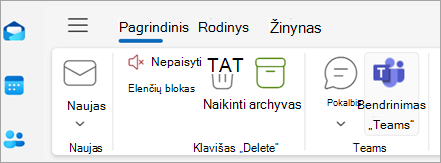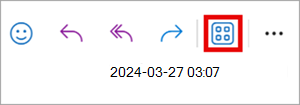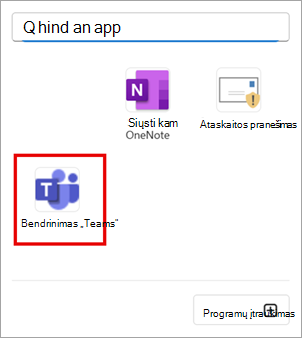El. pašto bendrinimas programoje "Outlook" su "Teams"
Taikoma
Galite bendrinti el. laišką, įskaitant priedus, iš "Outlook" į bet kurį pokalbį ar kanalą programoje "Teams".
Pastaba: Ši funkcija galima tik jei naudojate darbo arba mokymo įstaigos paskyrą su reikalavimus atitinkančia "Microsoft 365" prenumerata.
Toliau pasirinkite naudojamos „Outlook“ versijos skirtuko parinktį. Kurią „Outlook“ versiją naudoju?
Pastaba: Jei šiame skirtuke Nauja "Outlook" nurodyti veiksmai nepadeda, gali būti, kad dar nenaudojate naujos "Outlook", skirtos "Windows". Pasirinkite Klasikinė "Outlook" ir atlikite šiuos veiksmus.
-
Raskite el. laišką, kurį norite bendrinti, ir pasirinkite jį, kad atidarytumėte skaitymo srityje.
-
Skirtuke Pagrindinis pasirinkite Bendrinti su "Teams".
-
Įveskite asmens, grupės arba kanalo pavadinimą. Taip pat galite įvesti pranešimą.
-
Pažymėkite žymės langelį, kad įtrauktumėte priedų, tada pasirinkite Bendrinti.
-
El. laiško peržiūra bus rodoma kaip pranešimas programoje "Teams". Programoje "Teams" pasirinkite Daugiau parinkčių , kad peržiūrėtumėte visą pranešimą arba jį atsisiųstumėte.
-
Raskite el. laišką, kurį norite bendrinti, ir pasirinkite jį, kad atidarytumėte skaitymo srityje. Juostelėje pasirinkite Bendrinti su "Teams".
-
Įveskite asmens, grupės arba kanalo pavadinimą. Taip pat galite įvesti pranešimą.
-
Pažymėkite žymės langelį, kad įtrauktumėte priedų, tada pasirinkite Bendrinti.
-
El. laiško peržiūra bus rodoma kaip pranešimas programoje "Teams". Programoje "Teams" pasirinkite Daugiau parinkčių , kad peržiūrėtumėte visą pranešimą arba jį atsisiųstumėte.
-
Dalyje internetinė „Outlook“ raskite el. laišką, kurį norite bendrinti, ir pasirinkite jį, kad atidarytumėte skaitymo srityje. Pranešime pasirinkite Programėlės.
-
Pasirinkite Bendrinti "Teams".
-
Įveskite asmens, grupės arba kanalo pavadinimą. Taip pat galite įvesti pranešimą.
-
Pažymėkite žymės langelį, kad įtrauktumėte priedų, tada pasirinkite Bendrinti.
-
El. laiško peržiūra bus rodoma kaip pranešimas programoje "Teams". Programoje "Teams" pasirinkite Daugiau parinkčių , kad peržiūrėtumėte visą pranešimą arba jį atsisiųstumėte.